Fényképek áthelyezése egyéni albumba iPaden
Mit kell tudni
- Nyissa meg a Fotók alkalmazást, és lépjen a következőre Albumok > Minden fénykép > Válassza ki. Válassza ki a kívánt képeket, majd válassza ki Hozzáadás > Új album.
- A képeket a segítségével is áthelyezheti albumokba Részvény > Hozzáadás az albumhoz.
- Mozgassa át a képeket a Fotók lapról a használatával Válassza ki adott fényképek kiválasztásához, majd válasszon Részvény vagy Hozzáadás.
Az iPaden tárolt fényképeket egyedi albumokba helyezheti, és rendszerezheti őket. Vajon te elmentette a képeket az internetről, közvetlenül a fényképezőgépről vette őket, vagy lemásolta őket egy barátjától, iPad-képeit mindig albumokba rendezheti. Így használhatja a beépített Fotók alkalmazást futó iPaden iOS 10 vagy későbbi.
Hogyan helyezzünk el képeket az albumokba iPaden
Ennek többféle módja is van, de megnézzük a legegyszerűbbet, amely több kép áthelyezése egy másik albumba.
-
Nyissa meg a Fényképek kb.
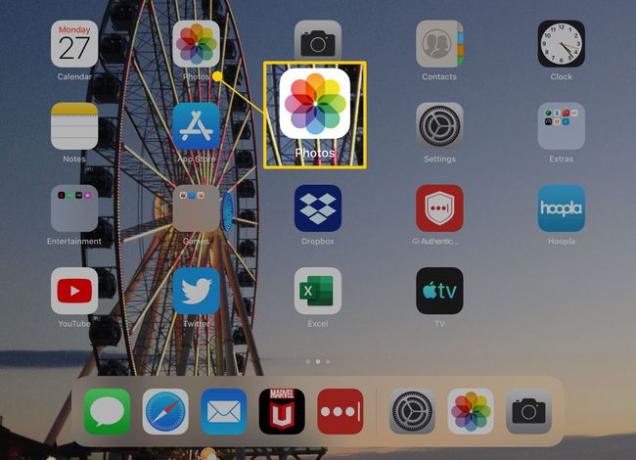
-
Navigáljon a Albumok fület az alsó menüből.
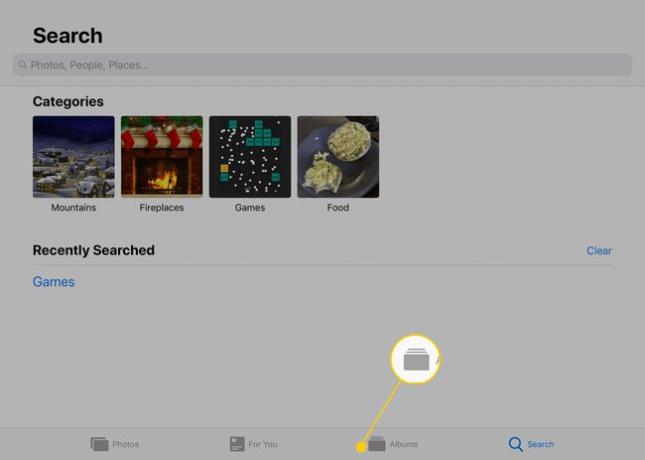
-
Válassza ki Minden fénykép vagy egy másik albumot, hogy megkeresse azokat a képeket, amelyeket hozzá szeretne adni az iPad egyéni albumához.
Ha csak képeket lát, de nincs konkrét album, koppintson az oldal bal felső sarkában lévő nyílra, amíg el nem éri a fő oldalt Albumok oldalon.

-
Koppintson a Válassza ki a jobb felső sarokban, hogy engedélyezze a fotók kiválasztását, majd érintse meg egyszer az egyes képeket, amelyeket fel szeretne venni az egyéni albumba.
A kiválasztott fényképek mellett kék pipa jelenik meg.
Ha meggondolja magát egy már kiválasztott fotóval kapcsolatban, koppintson rá ismét a kijelölés megszüntetéséhez. Később bármikor módosíthatja az albumot távolítsa el a képeket az albumból vagy adjunk hozzá újakat.

-
Válassza ki Hozzáadás az alkalmazás tetejéről.
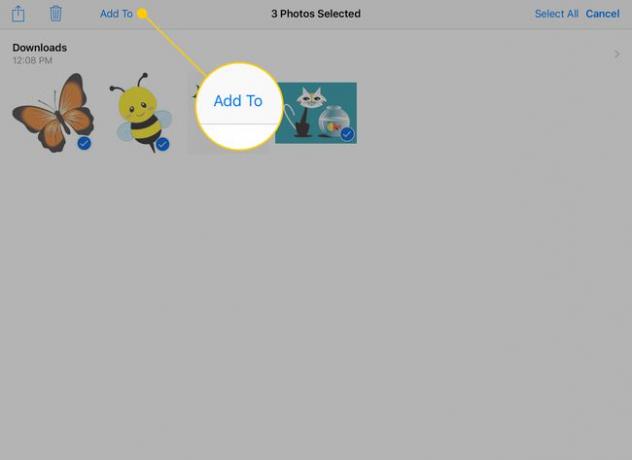
-
Válasszon albumot, amelybe elhelyezi ezeket a képeket, vagy válasszon Új album létrehozni egyet.

-
Ha új albumot hoz létre, írja be a nevét a felugró ablakba, majd érintse meg a gombot Megment.

Ismételje meg ezeket a lépéseket, ha több fényképet szeretne hozzáadni az albumához.
Képek áthelyezése albumokba a Megosztás gombbal
A fenti lépések jól működnek, ha tömegesen kell áthelyeznie a képeket, de mi van akkor, ha csak egy képet szeretne áthelyezni egy egyéni albumba? Íme, hogyan kell ezt megtenni.
Koppintson egy fényképre a Fotók alkalmazásban a teljes képernyős megjelenítéshez.
-
Érintse meg a Megosztás gomb a képernyő jobb felső sarkában.

-
A megjelenő menüben érintse meg a elemet Hozzáadás az albumhoz.
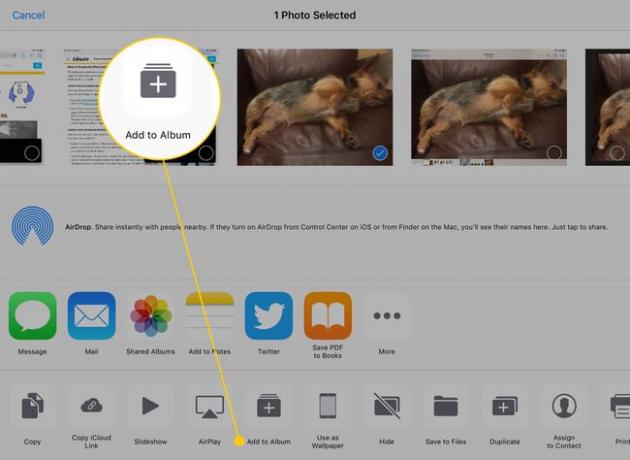
Koppintson arra az albumra, amelyhez hozzá szeretné adni a fényképet, vagy hozzon létre egy újat a fenti lépéseket követve.
Hogyan helyezhet át fényképeket egy albumba a Fényképek lapról
Egy másik módja annak, hogy fényképeket helyezzen el albumokba iPad készülékén, a Fényképek fülre a Fotók alkalmazás alján.
-
Érintse meg a Fényképek fülre a képernyő alján a Fotók alkalmazásban.
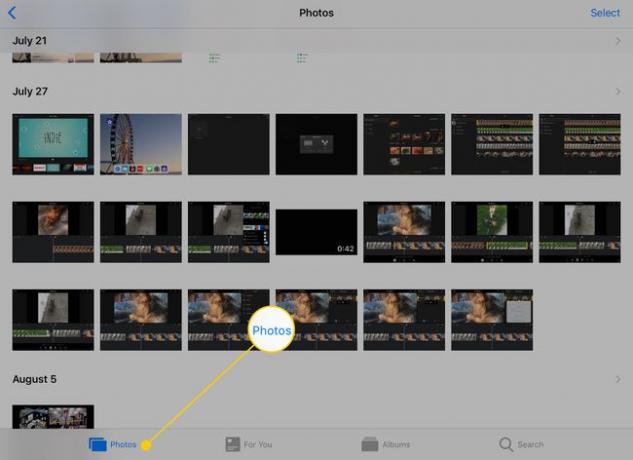
-
ellentétben a Minden fénykép albumban, a Fotók lap a készítés dátuma alapján rendezi a képeket. Koppintson a Válassza ki hogy elkezdje kiválasztani a képeket az albumba.
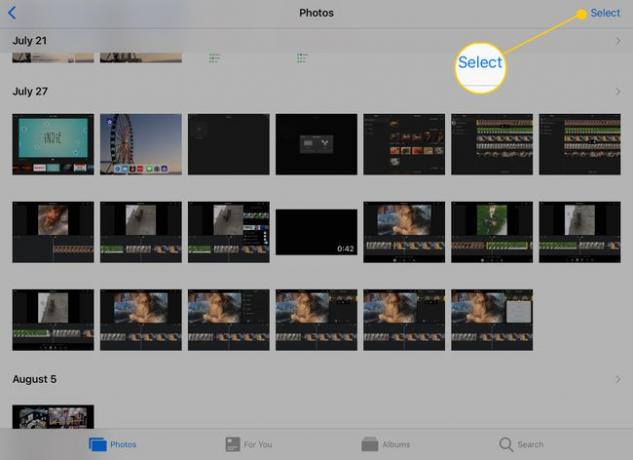
-
Miután megérinti Válassza ki, egyenként választhat képeket. De ha sokat kell mozognod, csapkodhatsz is Válassza ki dátum mellett, hogy kiemeljen minden képet az adott napról.
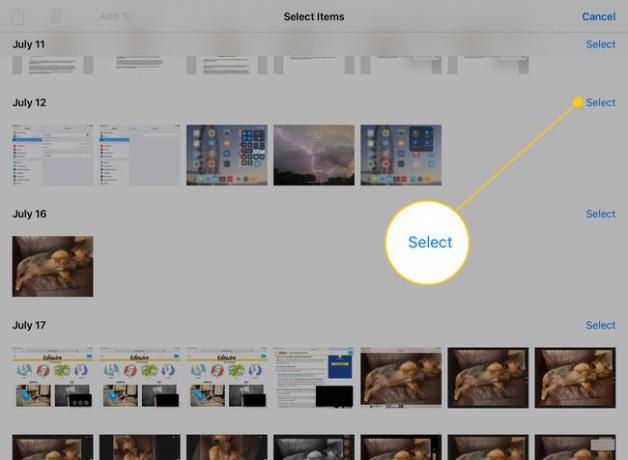
Miután kiválasztotta az összes áthelyezni kívánt képet, használja a Részvény vagy Hozzáadás gombokkal hozzáadhatja őket egy albumhoz, mint az előző utasításokban.
